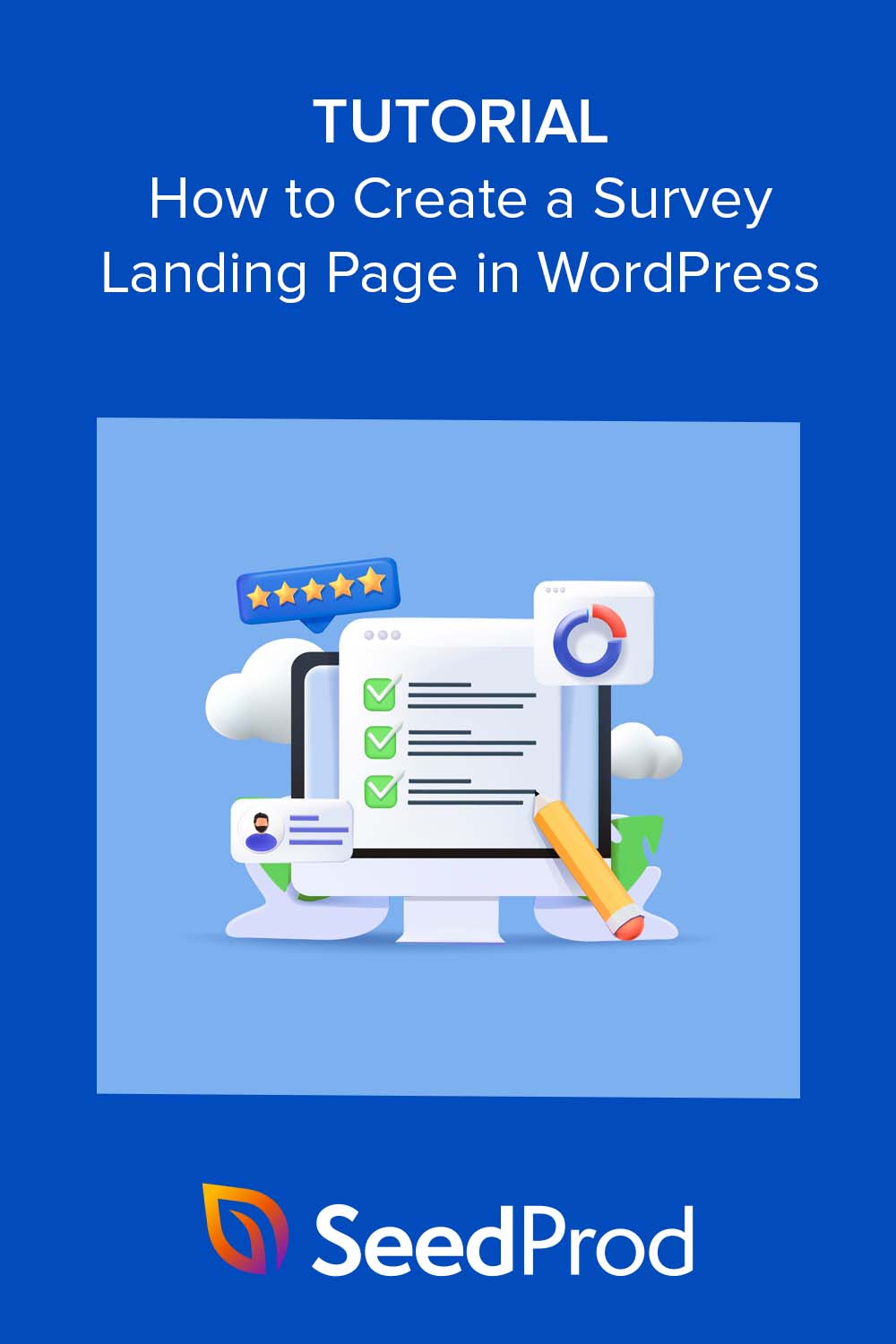Cum se creează o pagină de destinație a sondajului în WordPress
Publicat: 2023-02-09Te gândești să adaugi o pagină de destinație a sondajului pe site-ul tău WordPress?
Paginile de destinație ale sondajului sunt o modalitate excelentă de a promova sondajul online către publicul țintă și de a atrage mai mulți respondenți. În acest articol, vom explica pas cu pas cum să creați o pagină de destinație a sondajului în WordPress.
Ce este o pagină de destinație a sondajului?
O pagină de destinație a sondajului este o pagină web în care vizitatorii site-ului web pot participa la un sondaj. De obicei, include informații despre studiu, cum ar fi scopul său, modul de participare și un link pentru sondaj sau un buton de îndemn pentru a participa.
De asemenea, puteți utiliza pagina pentru a culege informații demografice sau pentru a obține consimțământul participanților înainte de a începe studiul. Cu toate acestea, scopul principal este de a promova sondajul și de a crește răspunsurile la sondaj.
Când creați o pagină de destinație a sondajului, este important să vă asigurați că este clară, ușor de navigat și atrăgătoare din punct de vedere vizual, pentru a oferi cea mai bună experiență clienților și pentru a crește numărul de conversii.
De ce să adăugați sondajul pe o pagină de destinație?
Adăugarea unui sondaj la o pagină de destinație poate avea următoarele beneficii pentru afacerea dvs. mică:
- Mai multă vizibilitate : o pagină de destinație dedicată poate ajuta la creșterea vizibilității sondajului, oferind un link clar și direct pentru a participa. Este o modalitate excelentă de a crește participarea și de a crește ratele generale de răspuns.
- Adunați date demografice: puteți utiliza paginile de destinație pentru a colecta mai multe informații de la participanți înainte de a începe sondajul. Ca rezultat, puteți identifica grupurile care ar putea fi subreprezentate în sondaj și le puteți viza pentru o informare suplimentară.
- Obțineți consimțământul: paginile de destinație sunt o modalitate eficientă de a obține consimțământul utilizatorilor înainte de a începe sondajul. Îi ajută să înțeleagă scopul sondajului și cum le vei gestiona răspunsurile.
- Îmbunătățiți recunoașterea mărcii: vă puteți personaliza designul paginii de destinație pentru a se alinia cu brandingul și mesajele companiei dvs., oferind o introducere rafinată și profesională a sondajului.
- Segmentare: cu o pagină de destinație, puteți personaliza experiența de utilizare a sondajului dvs. pentru diferiți vizitatori ai paginii de destinație. De exemplu, puteți crea pagini separate pentru alte limbi sau interese specifice.
- Urmăriți progresul: paginile de destinație fac foarte ușor să urmăriți progresul sondajului și să oferiți feedback participanților. Procedând astfel, puteți spori feedbackul clienților și puteți îmbunătăți ratele generale de conversie.
Cum să faci o pagină de destinație a sondajului pas cu pas
Există mai multe moduri de a adăuga o pagină de destinație a sondajului pe site-ul dvs. WordPress. Puteți să codificați pagina de la zero, să angajați un dezvoltator care să o facă pentru dvs. sau să utilizați o platformă online de pagină de destinație.
În timp ce metodele de mai sus sunt eficiente, folosirea unui plugin pentru constructor de pagini WordPress, cum ar fi SeedProd, este cea mai bună soluție.
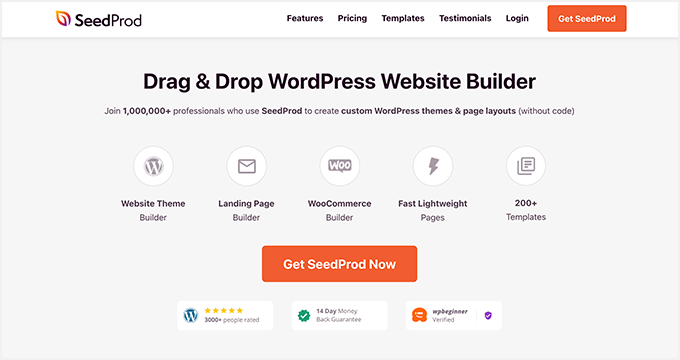
SeedProd este cel mai bun generator de pagini de destinație WordPress de pe piață. Vă permite să faceți orice aspect de pagină pentru site-ul dvs. WordPress fără bătaia de cap de a codifica sau de a angaja un dezvoltator.
Are sute de șabloane profesionale de pagini de destinație pentru a vă ajuta să începeți și un generator de pagini drag-and-drop care vă permite să vedeți modificările în timp real. Aceasta înseamnă că puteți crea singur o pagină de sondaj și o puteți personaliza pentru a se potrivi mărcii și publicului țintă.
SeedProd oferă, de asemenea, următoarele caracteristici puternice:
- Creatorul de teme WordPress glisați și plasați
- Șabloane de site web prefabricate cu un singur clic
- Blocuri Point-and-click pentru adăugarea elementelor paginii
- Integrare WPForms pentru afișarea simplă a formularelor de sondaj
- Suport WooCommerce pentru site-uri complete de comerț electronic
- Integrare cu instrumente populare de marketing prin e-mail și automatizare
- Integrare Google Analytics pentru urmărirea eficientă a paginii de destinație
- Tabloul de bord de gestionare a abonaților încorporat
- Și altele
În plus, SeedProd este fără umflare și utilizează cele mai bune practici WordPress pentru a se asigura că viteza paginii tale rămâne fulgerătoare.
Pentru a crea o pagină de destinație a sondajului cu o conversie ridicată, urmați pașii de mai jos.
- Pasul 1. Pregătiți-vă formularul de sondaj
- Pasul 2. Instalați și activați SeedProd
- Pasul 3. Alegeți un șablon de pagină de destinație
- Pasul 4. Personalizați-vă pagina de sondaj
- Pasul 5. Configurați setările paginii de destinație
- Pasul 6. Publicați pagina de destinație a sondajului
Pasul 1. Pregătiți-vă formularul de sondaj
Înainte de a vă configura pagina de sondaj, veți dori să puneți în funcțiune sondajul inițial. Pagina dvs. de destinație va trimite către aceasta pentru ca utilizatorii să răspundă la întrebările din sondaj.
Modul nostru preferat de a crea un formular de sondaj în WordPress este cu WPForms. Este cel mai prietenos plugin pentru începători, cu peste 5 milioane de utilizatori.
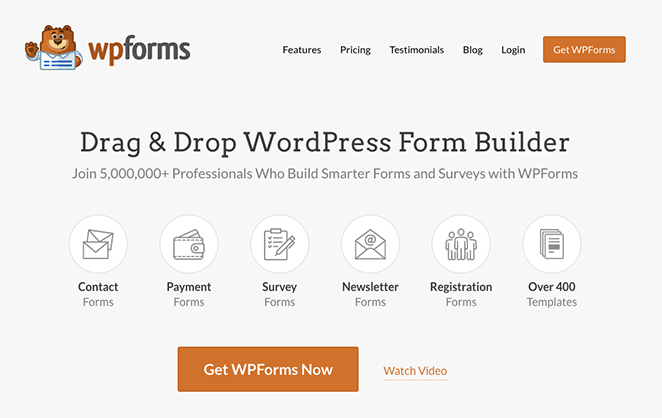
Acest plugin WordPress ușor și puternic are sute de șabloane de formulare pe care le puteți folosi ca punct de plecare, inclusiv șabloane de sondaj pentru diferite industrii. Puteți personaliza șablonul pentru a se potrivi cu branding-ul companiei dvs. și puteți construi formularul vizual cu ajutorul generatorului său drag-and-drop.
Și mai bine, WPForms se integrează cu ușurință cu blocul Formular de contact al SeedProd. Aceasta înseamnă că puteți folosi ambele plugin-uri pentru a crea o pagină personalizată pentru a vă afișa sondajul în WordPress.
Pentru ajutor în pregătirea sondajului, puteți urma acest tutorial despre cum să adăugați un sondaj la WordPress.
Pasul 2. Instalați și activați SeedProd
Următorul pas este să instalați și să activați pluginul SeedProd pe site-ul dvs. web. Așadar, accesați pagina de prețuri SeedProd și alegeți planul care se potrivește cel mai bine nevoilor dvs.
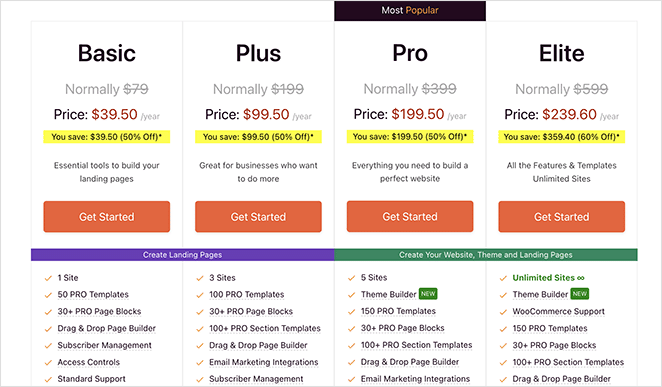
Notă: SeedProd are o versiune gratuită care vă permite să construiți orice pagină de destinație, indiferent de bugetul dvs. Cu toate acestea, vom folosi versiunea premium pentru acest ghid, deoarece are mai multe funcții.
Dacă aveți nevoie de ajutor în acest sens, puteți urma documentația noastră despre instalarea SeedProd. Vă va ghida prin descărcarea pluginului, adăugarea acestuia pe site-ul dvs. web și activarea cheii de licență pentru a debloca funcții premium.
Pasul 3. Alegeți un șablon de pagină de destinație
După instalarea pluginului, navigați la SeedProd » Landing Pages din panoul de administrare WordPress. Pe pagina respectivă, veți vedea mai multe moduri de pagină de destinație prestabilite și, sub ele, opțiunea de a adăuga o nouă pagină de destinație.
Continuați și faceți clic pe butonul Adăugați o pagină de destinație nouă .
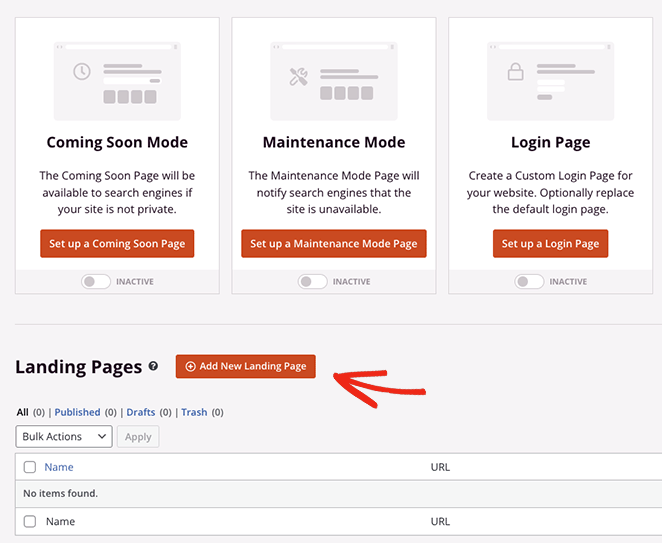
Făcând clic pe butonul, se va deschide o bibliotecă de șabloane de pagini de destinație receptive pe care le puteți folosi ca punct de plecare pentru designul dvs.
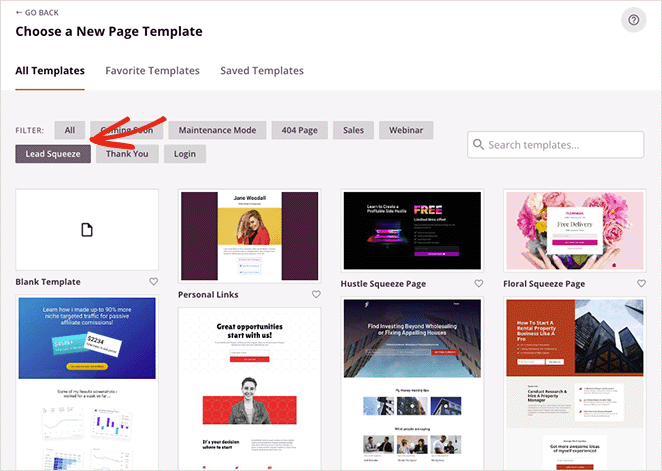
Puteți da clic pe oricare dintre filtrele din partea de sus pentru a vedea șabloane pentru diferite campanii și industrii de marketing, inclusiv:
- În curând pentru a promova lansarea noului tău site
- Lead Squeeze pentru a colecta adrese de e-mail pentru generarea de clienți potențiali
- Webinar pentru generarea mai multor înregistrări la webinar
- Și altele
Puteți personaliza orice șablon pentru a include elementele, brandingul și designul dorit. Cu toate acestea, cel mai bine este să alegeți un șablon care să semene cât mai mult cu pagina dvs. ideală pentru a economisi timp.

Pentru acest tutorial, vom folosi pagina Newsletter Squeeze și o vom transforma într-o pagină de destinație uimitoare pentru sondaj. Pentru a alege șablonul, plasați cursorul peste șablon și faceți clic pe pictograma bifă portocalie.
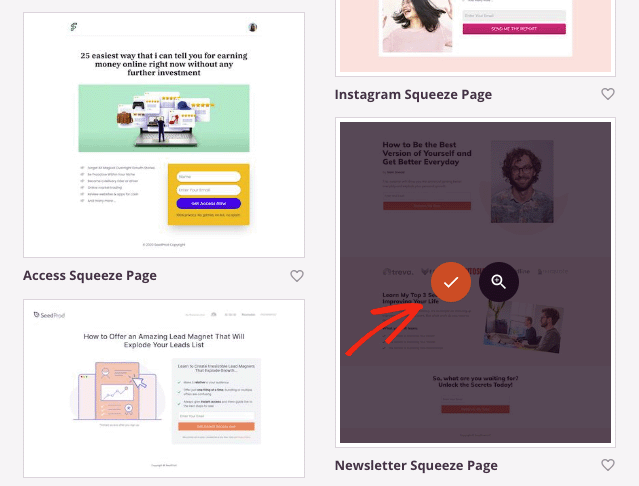
Apoi, veți vedea o fereastră pop-up în care puteți introduce numele paginii dvs. SeedProd va genera automat o adresă URL pentru dvs., dar o puteți edita mai târziu.
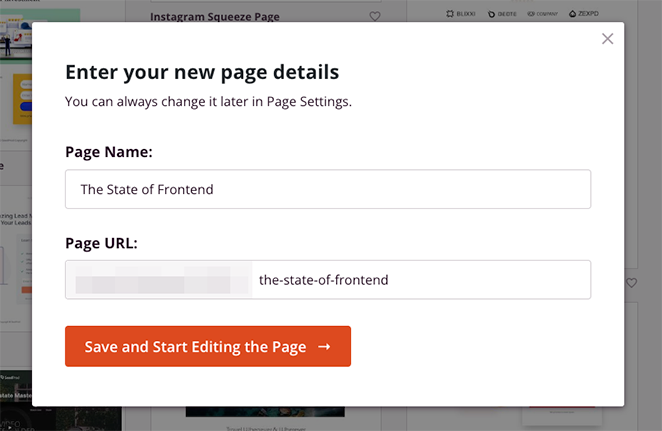
Când sunteți mulțumit de detaliile dvs., faceți clic pe butonul Salvați și începeți editarea paginii pentru a deschide șablonul în editorul vizual glisați și plasați.
Pasul 4. Personalizați-vă pagina de sondaj
Generatorul de pagini SeedProd vă permite să personalizați fiecare element al paginii dvs. de destinație folosind blocuri WordPress. Șablonul dvs. este format din aceste blocuri și puteți face clic pe ele pentru a edita conținutul și a schimba stilul.
De exemplu, făcând clic pe o fotografie, se vor deschide setările pentru blocarea imaginii, unde puteți elimina imaginea demonstrativă și puteți încărca propria dvs. din biblioteca dvs. media WordPress sau din computer.
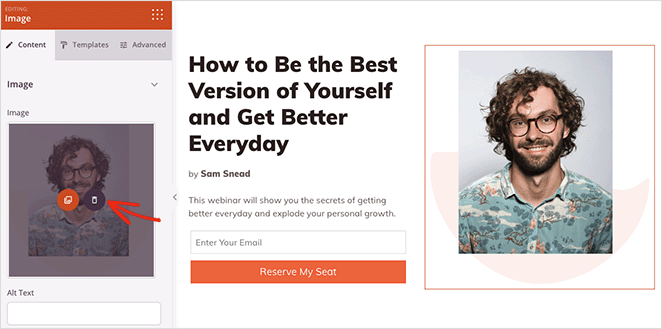
Puteți face același lucru cu orice titlu sau bloc de text. Pur și simplu faceți clic pe el și introduceți propriul conținut și vedeți modificările instantaneu.
Dacă doriți să eliminați un element, treceți cu mouse-ul peste el și faceți clic pe pictograma coș de gunoi. Apoi puteți adăuga un bloc diferit în locul său.
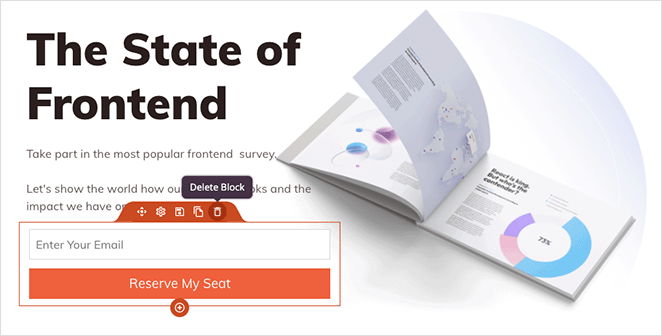
De exemplu, puteți elimina formularul de înscriere și puteți adăuga, în schimb, un buton CTA care face legătura la sondaj.
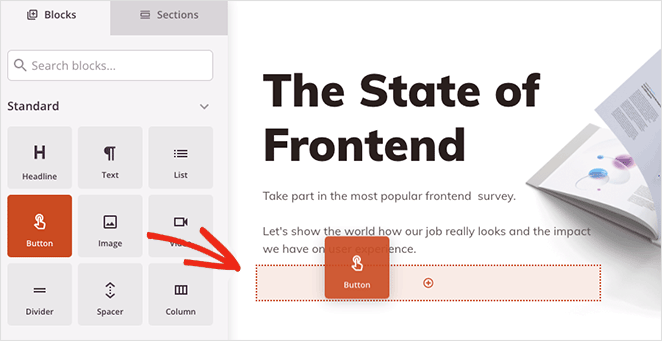
Fiecare bloc va avea mai multe opțiuni de personalizare pentru a arăta așa cum doriți. De exemplu, în setările pentru blocarea butoanelor, puteți:
- Schimbați textul butonului
- Adăugați un link la sondajul dvs
- Modificați alinierea butoanelor (pe ecranele mobile și desktop)
- Adăugați o pictogramă de buton
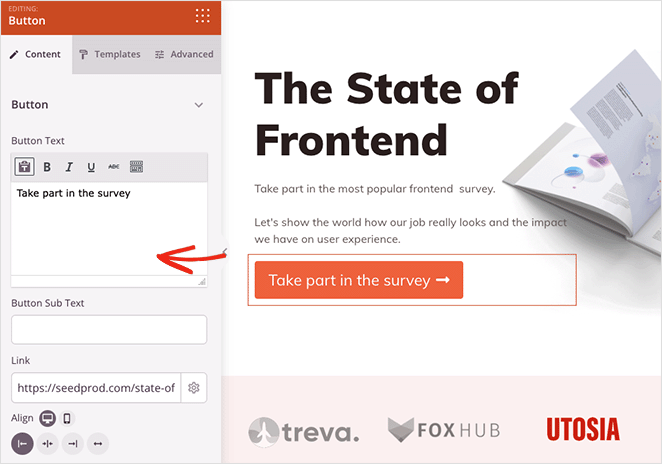
În fila Avansat, puteți alege culori personalizate, fonturi, raza chenarului, spațiere și multe altele.
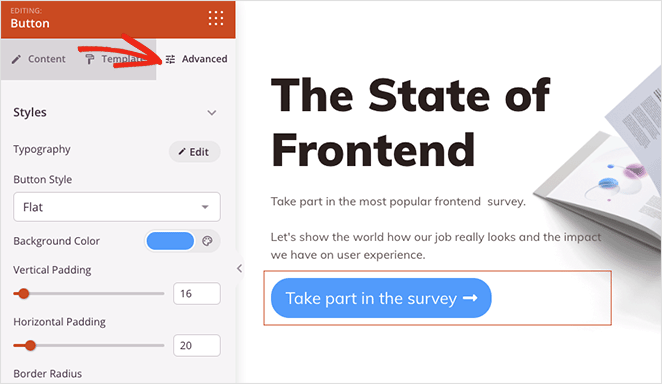
De asemenea, puteți afișa sondajul direct pe pagina de destinație folosind blocul Formular de contact. Pur și simplu trageți-l pe pagină și alegeți sondajul WPForms din meniul drop-down.
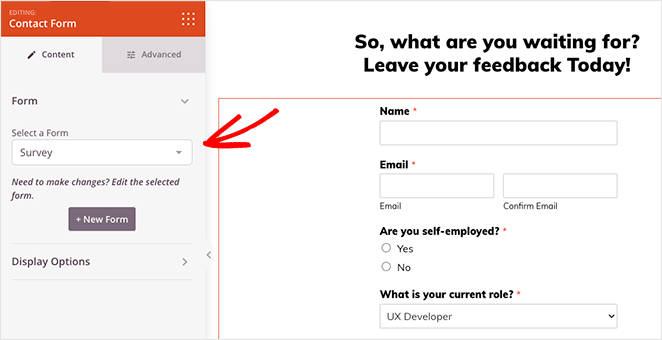
Cu toate acestea, vă recomandăm să creați o pagină separată pentru sondajul în sine. În acest fel, puteți adăuga mai multe informații pentru a încuraja vizitatorii să participe.
De exemplu, puteți adăuga un scurt videoclip pentru a crește implicarea, studii de caz și mărturii din rapoartele anterioare pentru a îmbunătăți dovezile sociale și ratele de clic.
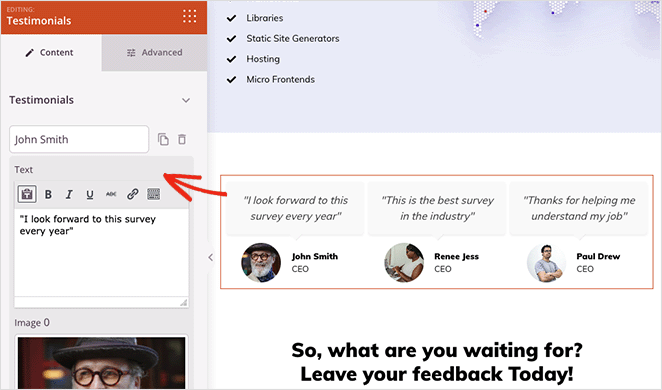
Când pagina de destinație a sondajului arată așa cum doriți, faceți clic pe butonul Salvați pentru a stoca modificările.
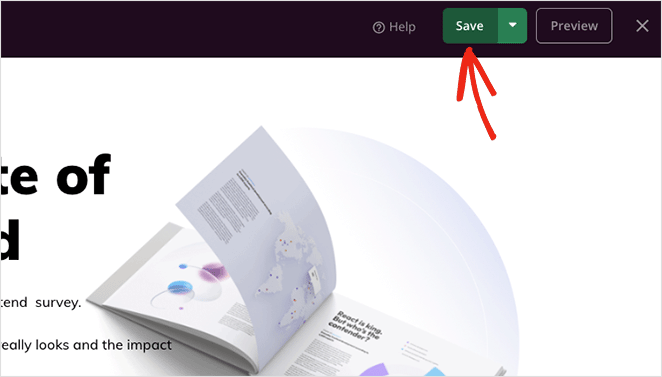
Pasul 5. Configurați setările paginii de destinație
Odată ce pagina este aproape de finalizare, poate doriți să configurați unele setări. De exemplu, dacă aveți un formular de înscriere pentru a vă alătura listei de e-mail, va trebui să-l conectați la furnizorul dvs. de e-mail.
SeedProd are integrări pentru toate serviciile populare de marketing prin e-mail. Pentru a le găsi, faceți clic pe Conectare în partea de sus a generatorului, găsiți furnizorul dvs. de e-mail și urmați instrucțiunile pentru a vă conecta lista.
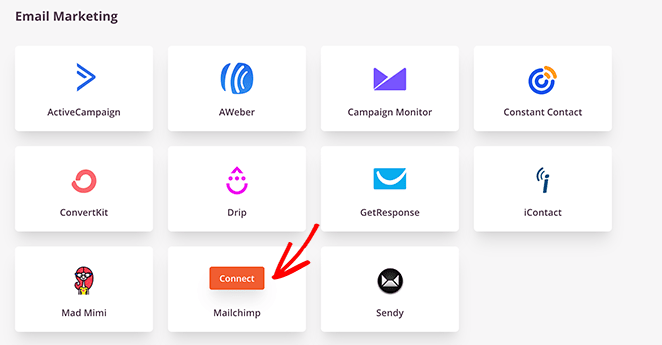
Pentru ajutor în acest sens, avem documentație detaliată de integrare a e-mailului cu instrucțiuni pentru configurarea furnizorilor individuali de e-mail.
Apoi, poate doriți să vă uitați la diferitele opțiuni ale paginii de destinație făcând clic pe fila Setări pagină .
Aici, puteți schimba numele paginii și adresa URL și puteți afișa linkul de afiliat SeedProd.
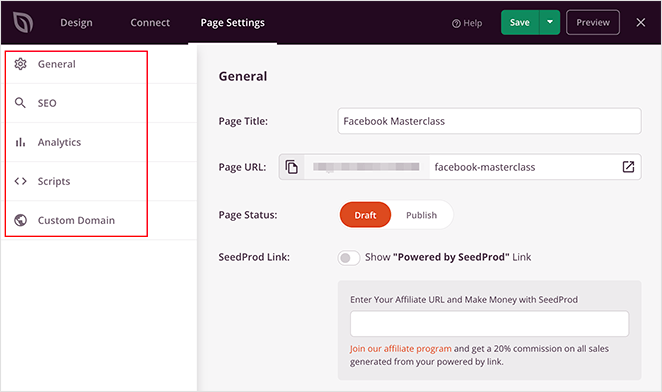
Sau puteți conecta un plugin SEO precum All in One SEO pentru a vă gestiona optimizarea paginii de destinație.
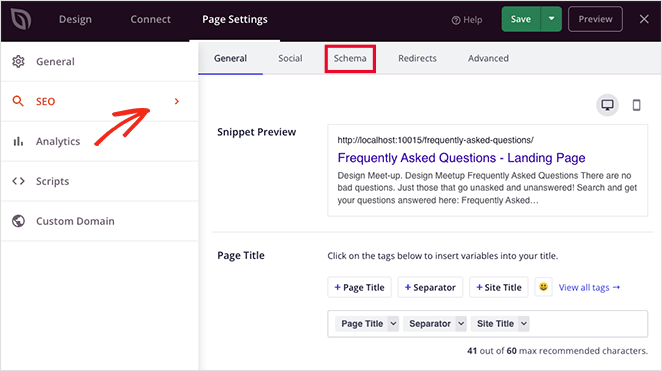
Iată câteva alte setări pe care le puteți modifica în panoul de setări:
- Conectați-vă cu MonsterInsights, cel mai bun plugin Google Analytics pentru a vă urmări performanța.
- Introduceți scripturi personalizate, cum ar fi pixelul dvs. de redirecționare Facebook, scripturile de publicitate și multe altele.
- Adăugați un nume de domeniu personalizat, astfel încât adresa URL a paginii dvs. de destinație să fie diferită de domeniul paginii de pornire sau al site-ului principal.
Nu uitați să salvați orice modificări înainte de a continua.
Pasul 6. Publicați pagina de destinație a sondajului
Ultimul pas în fluxul dvs. de lucru este să vă publicați pagina de destinație a sondajului în WordPress. Puteți face acest lucru făcând clic pe meniul drop-down de pe butonul Salvare și selectând Publicare .
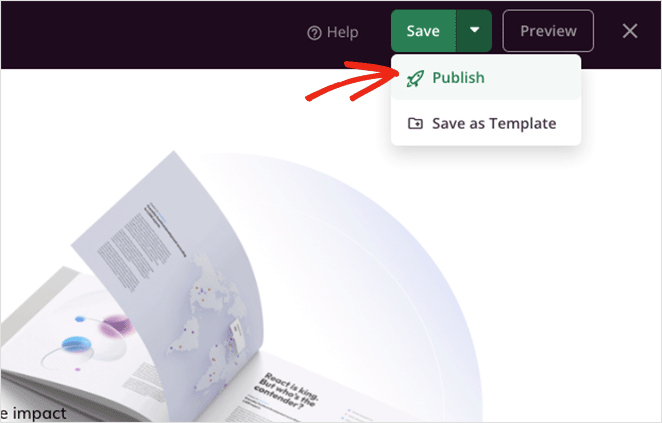
Acum puteți vizita adresa URL a paginii dvs. și puteți vedea pagina de destinație a sondajului în acțiune.
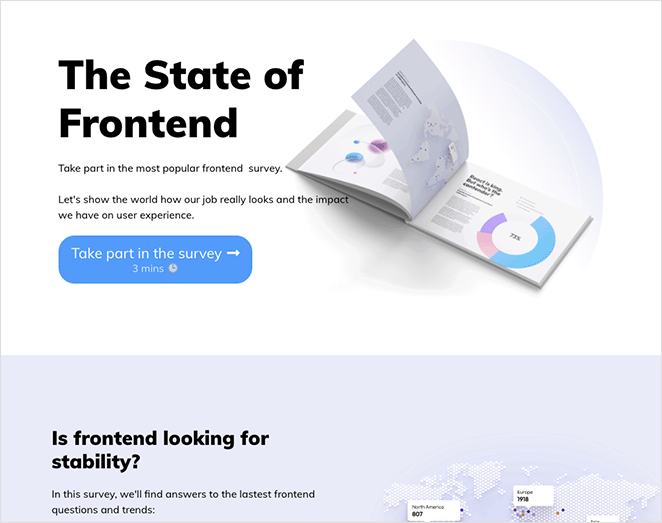
Asta este!
Sperăm că ți-a plăcut acest tutorial și te-a ajutat să înveți să creezi cea mai bună pagină de destinație a sondajului pentru afacerea ta.
Cu SeedProd, crearea oricărui aspect WordPress este ușoară. Fie că este o temă WordPress, o pagină de destinație sau o simplă pagină de contact, puteți crea una rapid și ușor, fără cod.
Sunteți gata să vă faceți pagina de destinație a sondajului?
Multumesc pentru lectura. Vă rugăm să ne urmăriți pe YouTube, Twitter și Facebook pentru mai mult conținut util pentru a vă dezvolta afacerea.